Оштећене системске датотеке често су узрок овог проблема
- Висока употреба ЦПУ-а Сртаскс.еке може довести до заостајања или замрзавања система.
- Оштећене системске датотеке или сметње других апликација су главни узроци овог проблема.
- Требало би да решите проблем тако што ћете завршити задатак за Сртаскс.еке и покренути СФЦ и ДИСМ скенирање.
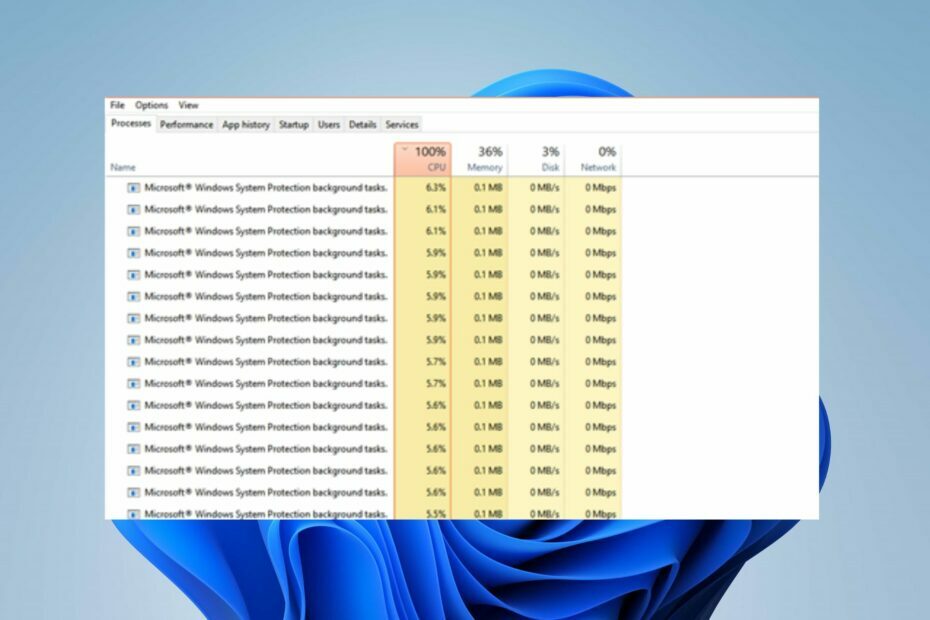
ИксИНСТАЛИРАЈТЕ КЛИКОМ НА ДАТОТЕКУ ЗА ПРЕУЗИМАЊЕ
Овако можете решити проблеме са рачунаром и уклонити оштећене датотеке у 3 једноставна корака:
- Преузмите и инсталирајте Фортецт.
- Покрените апликацију да бисте започели процес скенирања.
- Кликните Започните поправку дугме да бисте решили све проблеме који утичу на перформансе вашег рачунара.
- Фортецт је преузео 0 читаоци овог месеца.
Многи наши читаоци се жале да су на свом рачунару имали задатак Сртаскс.еке са великом употребом ЦПУ-а. То узрокује да систем или програми раде споро или да се кваре, с. Дакле, овај водич ће набројати кораке за решавање проблема.
Наши читаоци могу бити заинтересовани за поправљање грешке СистемСеттингс.еке на Виндовс 11.
Шта је Сртаскс.еке?
Сртаскс.еке је легитиман Мицрософт процес познат као позадински задаци заштите система. Таск Сцхедулер га често користи да аутоматски креира тачке враћања за рачунар.
Иако Сртаскс.еке може бити проблематичан и ваш антивирус би га могао схватити као претњу, то није злонамерни софтвер.
Шта узрокује велику употребу ЦПУ-а Сртаскс.еке?
Сртаскс.еке до високе употребе ЦПУ-а може доћи због многих фактора. Неки значајни су:
- Оштећене системске датотеке – Када су ваше системске датотеке оштећене, могу да заразе датотеке попут Сртаскс.еке на рачунару. Дакле, искривљује перформансе задатака датотека, узрокујући велику употребу ЦПУ-а када се користи.
- Сметње од других покренутих апликација – На процесе Сртаскс.еке на вашем рачунару могу утицати активности других апликација као што је антивирусни софтвер који одлажу његов рад. Такође, истовремено покретање многих апликација може утицати на задатке који се извршавају на вашем рачунару, а то не даје довољно системских ресурса на Сртаскс.еке, што узрокује велику употребу ЦПУ-а.
- Напади малвера или вируса - Када имате инфекција малвером на вашем рачунару, може да омета његову способност да правилно комуницира са програмима и услугама.
На срећу, прикупили смо неке кораке које можете да пратите да бисте поправили високу употребу ЦПУ-а. Провешћемо вас кроз њих док идемо даље у чланак.
Како могу да поправим високу употребу ЦПУ-а у Сртаскс.еке?
Наставите са следећим прелиминарним проверама:
- Привремено онемогућите други антивирусни софтвер.
- Поново покрените Виндовс у безбедном режиму и проверите да ли Сртаскс.еке и даље постоји велика употреба ЦПУ-а.
Ако се проблем настави, наставите са следећим корацима за решавање проблема:
1. Извршите чисто покретање
- Притисните Виндовс + Р тастер за отварање Трцати оквир за дијалог, тип мсцонфиг, и кликните У реду.
- Изаберите Услуге картицу, означите поље за Сакриј све Мицрософт услуге опцију, а затим кликните на Онемогући све дугме.
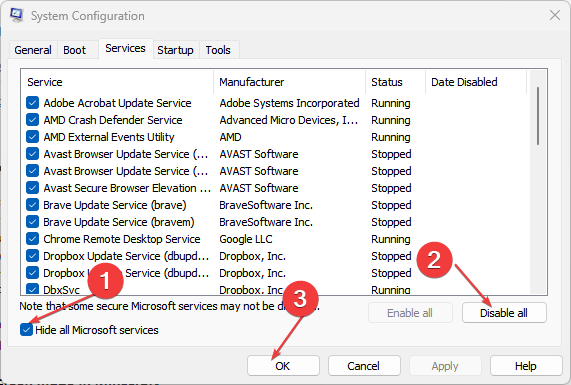
- Изаберите Покренути таб и отворите Таск Манагер.
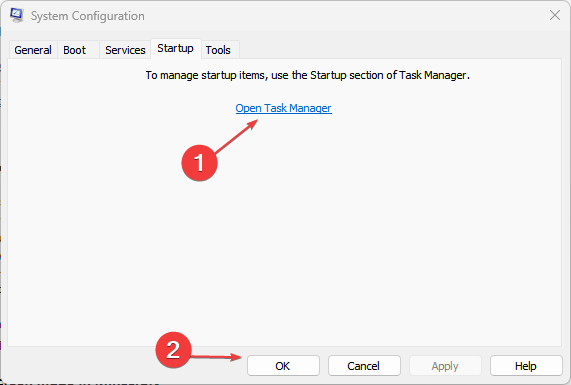
- Кликните стартуп програме, затим Онемогући дугме.
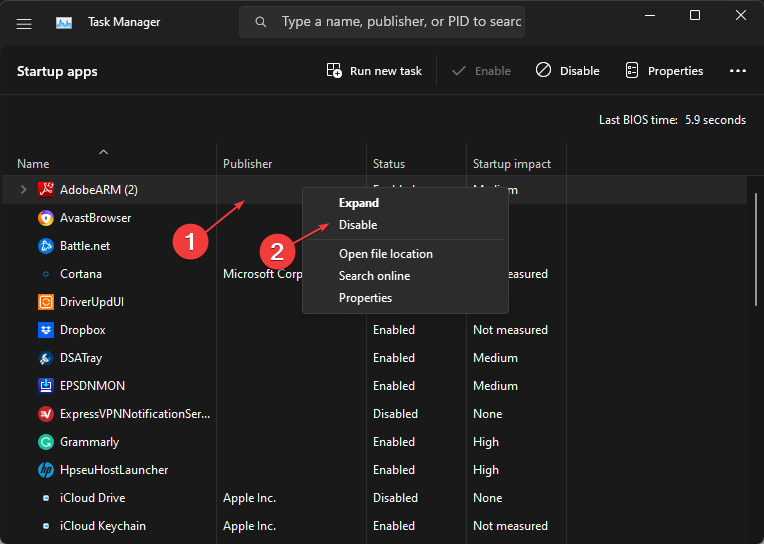
- Поново покрените рачунар и проверите да ли Сртаскс.еке и даље постоји велика употреба ЦПУ-а.
Чисто покретање може да поправи задатке апликација у позадини који узрокују проблеме са позадинским задацима заштите система Мицрософт рачунара.
2. Онемогућите заштиту система у тачки враћања
- Кликните левим тастером миша на Почетак дугме, тип Направите тачку враћања и покрените га.
- Изаберите Конфигуришите под Заштита система.

- Проверите радио дугме за Онемогућите заштиту система и кликните на Применити.
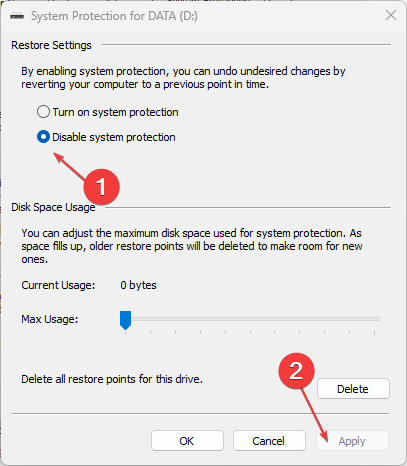
3. Заврши задатак за ццСвцХст.еке
- Кликните десним тастером миша на Почетак дугме и изаберите Таск Манагер.
- Изаберите Процеси таб. Изаберите Сртаскс.еке, кликните десним тастером миша на њега, а затим кликните Заврши задатак из падајућег менија.
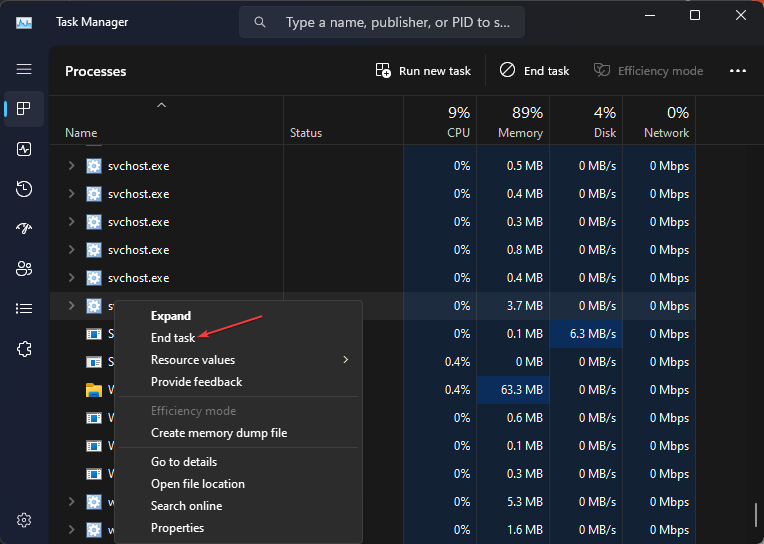
- Поново покрените рачунар и проверите да ли Сртаскс.еке високи ЦПУ и даље постоји.
Завршетак процеса задатка ће освежити његове процесе и решити проблеме који могу изазвати велику употребу ЦПУ-а. Можете проверити пречице за отварање Таск Манагер-а на вашем рачунару.
- Грешка 0к800702е4: Шта је то и како је поправити
- 0к80280013 ПИН грешка при покушају пријаве [поправљено]
- 0к800б010а Шифра грешке: 5 начина да се то поправи
- 0к80042306 Код грешке: шта је то и како то поправити
4. Покрените СФЦ и ДИСМ скенирање
- Кликните левим тастером миша на Почетак дугме, тип Цомманд Промпт, а затим кликните Покрени као администратор.
- Кликните да на Контрола корисничког налога (УАЦ) промпт.
- Откуцајте следеће и притисните Ентер:
сфц /сцаннов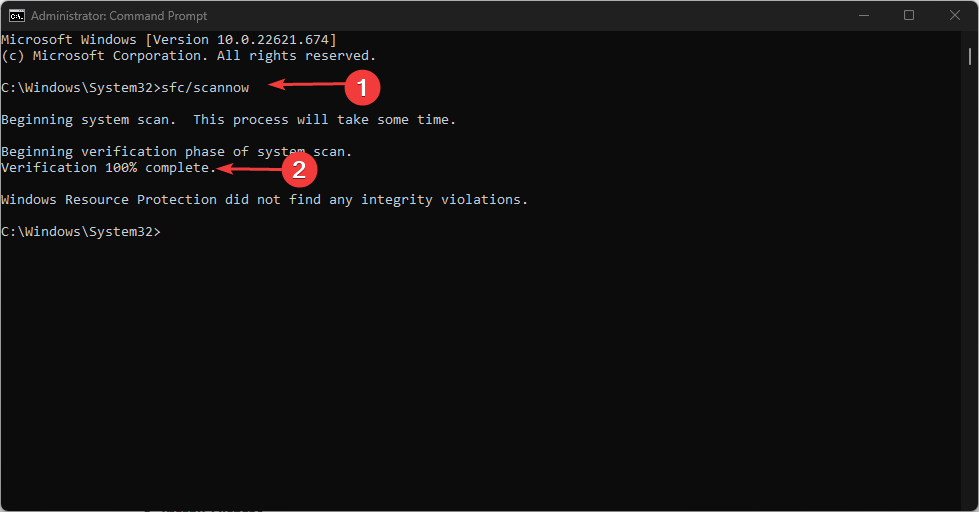
- Унесите следеће команде и притисните Ентер:
ДИСМ /Онлине /Цлеануп-Имаге /РестореХеалтх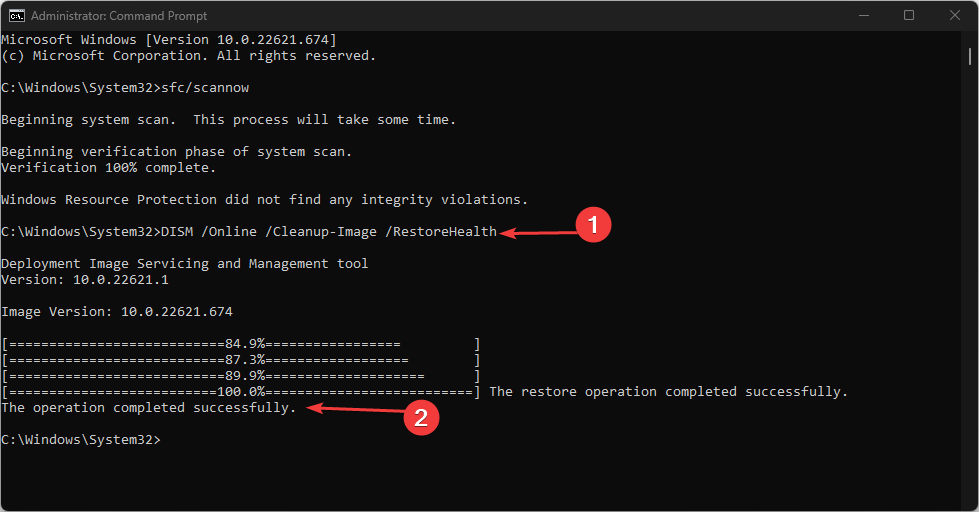
- Поново покрените рачунар да бисте видели да ли се поново појављује велика потрошња процесора.
Покретање СФЦ и ДИСМ скенирања ће пронаћи и поправити оштећене системске датотеке које узрокују проблем. Читали о начине да поправите опцију покретања као администратора ако не ради на Виндовс 11.
Алтернативно, можда ћете бити заинтересовани за антивирусни софтвер који блокира .еке датотеке на рачунару и начине да то поправите. Такође, имамо детаљан водич за додељивање више ЦПУ-а процесу на Виндовс 11.
Ако имате додатних питања или сугестија о овом водичу, љубазно их оставите у одељку за коментаре.
И даље имате проблема?
СПОНЗОРИСАНИ
Ако горњи предлози нису решили ваш проблем, ваш рачунар може имати озбиљније проблеме са Виндовс-ом. Предлажемо да изаберете решење све у једном, као што је Фортецт да ефикасно решите проблеме. Након инсталације, само кликните на Прикажи и поправи дугме, а затим притисните Започните поправку.


